Imagino que muchos de nosotros hemos necesitado compartir un archivo grande (mas de 10MB) con otra persona y lo primero que tratamos de hacer es enviarlo por mail, enviarlo por Telegram o copiarlo en una USB, aunque hay una solución llamada WebDav.
Hoy instalaremos y configuraremos WebDav en un server Centos Linux. Para esto asumiremos que tenemos el server actualizado a la fecha y todos los comandos se realizaran desde la cuenta root.
Requisitos para Centos WebDAV
- Linux Centos
- Conectividad a internet
Como instalar y configurar Centos WebDav
-Abrimos una consola y comenzamos instalando Apache
yum -y install httpd
-Nos creamos un directorio a compartir con WebDav y le damos permisos a Apache en el
mkdir -p /home/httpd/webdav
chown apache:apache /home/httpd/webdav
-Creamos la configuracion para Apache de WebDav. Salimos guardando
vi /etc/httpd/conf.d/webdav.conf
<IfModule mod_dav.c>
LimitXMLRequestBody 131072
Alias /webdav "/home/httpd/webdav"
<Directory /home/httpd/webdav>
Dav On
Options +Indexes
IndexOptions FancyIndexing
AddDefaultCharset UTF-8
AuthType Basic
AuthName "WebDAV Server"
AuthUserFile /etc/httpd/webdav.users.pwd
Require valid-user
Order allow,deny
Allow from all
</Directory>
</IfModule>
<IfModule mod_dav.c>
LimitXMLRequestBody 131072
Alias /webdav "/home/httpd/webdav"
<Directory /home/httpd/webdav>
Dav On
Options +Indexes
IndexOptions FancyIndexing
AddDefaultCharset UTF-8
AuthType Basic
AuthName "WebDAV Server"
AuthUserFile /etc/httpd/webdav.users.pwd
Require valid-user
Order allow,deny
Allow from all
</Directory>
</IfModule>
-Creamos el fichero de password's. Los próximos usuarios serán incluidos sin el parámetro -c en el comando htpasswd ejecutado
htpasswd -c /etc/httpd/webdav.users.pwd usuario-a-crear
-Activamos el servicio httpd para que se inicie automáticamente al hacer boot e iniciamos el servicio para que tome los cambios
systemctl enable httpd
systemctl enable httpd
systemctl start httpd
Como conectar cliente ubuntu webdav
-Con lo anterior ya tenemos el servicio httpd ejecutando WebDav, ahora podemos acceder via web o con un cliente. Como ejemplo, mostrare como se configura el cliente para Ubuntu Linux Gnome Shell. Ejecutamos la aplicación Archivos
-Damos click en el botón izquierdo Otras ubicaciones
-En el borde inferior de la ventana veremos una caja de texto nombrada Conectar con un servidor. Si damos click a su signo de interrogación veremos los diferentes protocolos que podemos usar como cliente. El que nos interesa es WebDav en su forma normal, davs no lo veremos en este articulo
-Escribimos en la caja el URL como lo usaremos para WebDav dav://servidor/carpeta (en este caso por los directorios creados, el ejemplo seria dav://192.168.5.105/webdav ) y le damos click al botón Conectar
-Nos saldrá una nueva ventana pidiendo que nos autentiquemos. Escribimos el usuario y contraseña que creamos con el comando htpasswd en pasos anteriores. Elegimos una de las tres opciones inferiores
- Olvidar contraseña inmediatamente: Apenas nos conectemos la contraseña es olvidada
- Recordar la contraseña hasta salir de la sesion: La contraseña sera recordada hasta que nos salgamos de nuestra sesion Ubuntu
- Recordar para siempre: Se recuerda la contraseña independientemente si nos salimos de Ubuntu o cerramos la ventana
Damos click al botón Conectar
-Ya estamos conectados a nuestro servidor WebDav. En este momento la carpeta nos aparece vacía porque acabamos de crear el servicio
-Para copiar archivos es tan sencillo como arrastrarlos y soltarlos en la carpeta. Las carpetas las creamos dando click botón derecho de forma normal como si la carpeta fuera local en nuestro equipo Linux
-También podemos cambiar la forma de ver el contenido de la carpeta
-Te da curiosidad ver la carpeta en el servidor? Los archivos o carpetas pertenecen al usuario y grupo apache y podemos verlos dando un comando
ls -la /home/httpd/webdav
No es la solución mas sofisticada pero si una de las mas útiles para intercambiar archivos dentro de tu LAN por medio del protocolo WebDav. Y tu, ya lo utilizas o tienes otra solución?
Artículos recomendados: 15 minutos para configurar un Linux Centos 7 LAMP
Satisfech@ con el articulo? Bien, hazme un favor, compártelo en tus redes sociales (compartir es sexy). Escríbeme en los comentarios aquí debajo y pasa la voz compartiendo el tweet.
— Manuel Cabrera C (@drivemeca) March 6, 2018Sígueme en twitter, google+, facebook, email, YouTube o Patreon y podrás estar enterado de todas mis publicaciones.
Disfrútenlo.
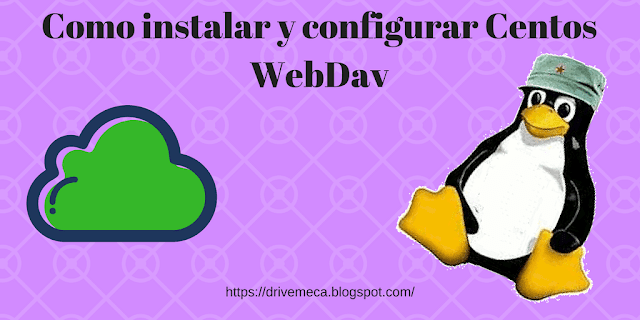
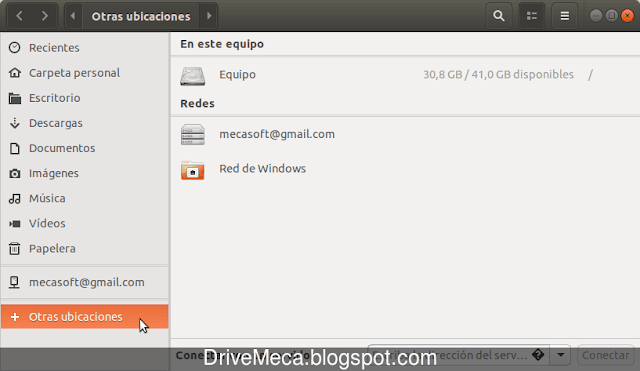
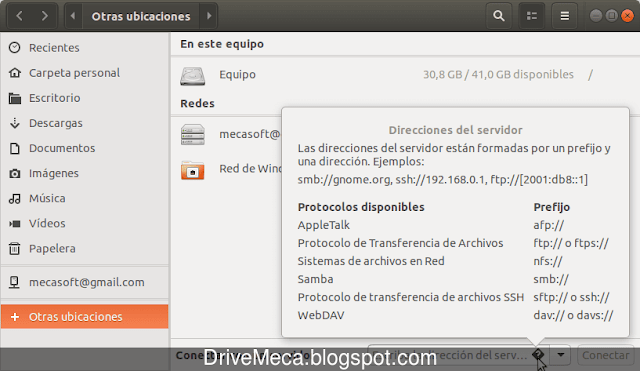
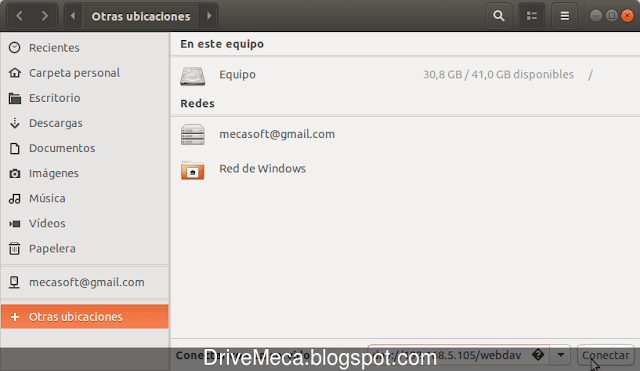
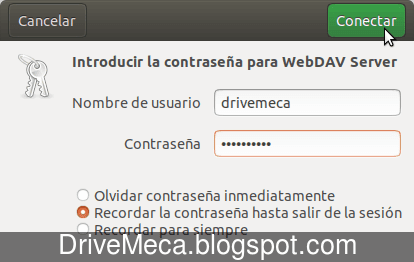
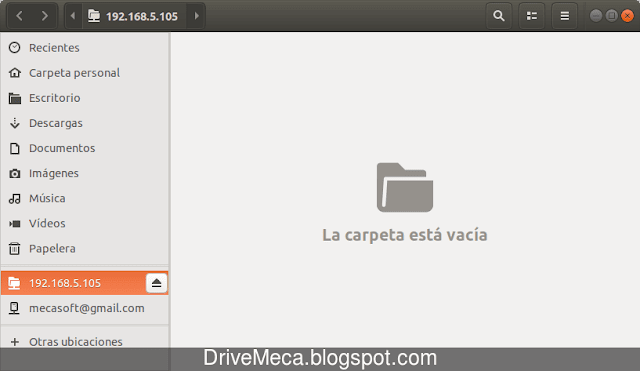
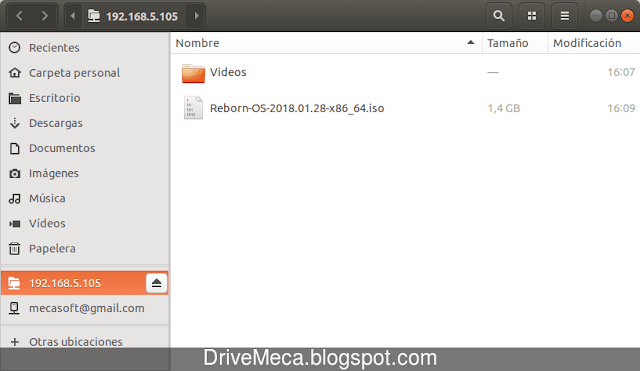
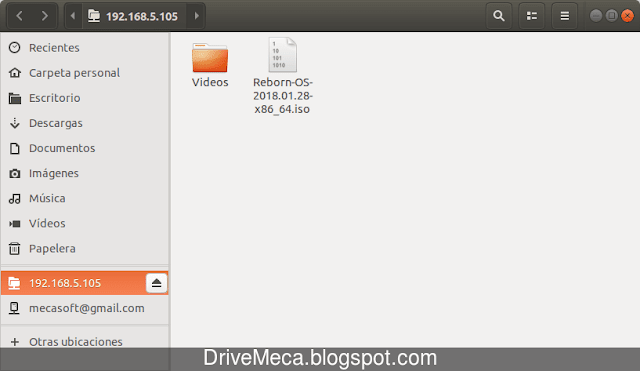

No hay comentarios:
Publicar un comentario
Dejame un comentario, aprecio la retroalimentacion. Leave me a comment, I appreciate the feedback.